一年に一度発表される新型iPhoneが発売されました。使い勝手が良いので、わくわくして新しいiPhoneを買い替える方は少なくないでしょう。こんな機種変更時、データの扱いなどの注意点はいくつがあります。
iPhone間の機種変更では、あらゆる個人データが自動で移行されるようになっています。しかし、セキュリティー上の問題があり、一部データが自動で移行できないアプリも存在します。そのようなアプリは手動での移行が必要で、万一移行を忘れてしまった場合はそのアプリのデータが消失してしまう可能性もあります。
今回は、そんな「iPhoneの機種変更にやらなければならないこと」を7つほど紹介していきます。
Part 1.iPhoneを変える前にやるべきこと
iPhoneを変える前にやらなければいけないことは意外といっぱいあります。
- バックアップを作成
- 最新のiOSバージョンにアップデート
- アカウント情報やパスワードを確認
どれも欠かすことの出来ない大事な作業です。それぞれ確認していきましょう。

1バックアップを作成
機種変更時に、バックアップを作成しておくことは何よりも重要です。そのため、基本的には自動で作成されているのですが、きちんと作成されているか確認しておくべきだと言われています。
バックアップを作成していれば、万一機種変更時にトラブルがあった時に写真や動画などの個人データを復元できる可能性がずっと高まります。
iOSアップデートする前に、iPhoneデータをバックアップする動画マニュアル⇩
iPhoneでは、バックアップには「iCloudバックアップ」と「iTunesバックアップ」の2つの種類があります。それぞれのメリットとデメリットは以下です。
| メリット | デメリット | |
|---|---|---|
| iCloudバックアップ | ||
| iTunesバックアップ |
バックアップを作成する詳細については、以下の関連記事で確認しましょう!
2最新のiOSバージョンにアップデート
古いiPhoneと新しいiPhoneの間で、iOSのバージョンが離れすぎていると機種変更時に思わぬバグに遭遇したり、うまくデータを引き継げなかったりする場合があります。
その為、機種変更の前に古いiPhoneを最新のバージョンのiOSにアップデートしておくことをおすすめします。アップデートすることで、データの移行処理が高速化するなどのメリットも得られる可能性があります。
iPhoneのiOSバージョンを最新にする方法は、以下のサイトから確認してください。
3アカウント情報やパスワードを確認
Safariなどのウェブブラウザに保存したサイトパスワードは、自動で移行されるものの一つになっています。
しかし、その他に絶対に忘れてはいけないパスワードは有事の際に備えて紙のメモなどに書き写しておくことをお勧めします。簡単にまとめて、iPhoneを買い替える時に以下のアカウントに関連する情報を注意すべきです。
- Apple ID
- Googleアカウント
- Twitter、Facebook、LINEなどのSNSアカウント
- Amazon、楽天などのECサイトのアカウント
- 銀行口座、クレジットカードなど金融機関のアカウント
詳しいサイトパスワードの確認方法は、それぞれのウェブサービスのヘルプを確認してください。例えば、Googleアカウントの場合は「https://myaccount.google.com/」というウェブサイトから確認、AppleIDの場合は「https://iforgot.apple.com/」というサイトから確認できます。
Part 2.iPhoneを変えた後にやるべきこと
1新iPhoneにバックアップを復元する
新しいiPhoneの初期設定が終わったら、事前にバックアップしておいたデータを復元していきましょう。
先ほどiTunesバックアップとiCloudバックアップという二つの方法を紹介しましたが、対応的にバックアップからデータを新しいiPhoneにダウンロードすればいいです。
詳しい操作は以下のサイトからチェックしてみよう!
2データの復元が失敗なら代替法を使う
基本的に、「iCloudバックアップ」と「iTunesバックアップ」のどちらも万能で、復元が失敗することはまず無いのです。ただし、バグなどの理由で復元が失敗するという現象が稀に起こります。
このような場合は、まず専門ソフトを使用して復旧できるか試してみましょう。高評価のツールの一つは「iMyFone D-Back」です。3つの復元モードがありますが、データの復元率が確保できます。さらに、操作はシンプルで僅か3ステップだけでデータの復元が完結できるので、専門知識がない方も安心で使えるでしょう。

- iTunes/iCloudバックアップ内のデータを無料で確認できる
- iPhoneバックアップにあるデータを選択的に復元可能
- バックアップなくでも消えたデータを復元でき、iPhone既存データの上書きもない
- 機種変更の時、iPhoneの起動失敗などのiOS不具合を修正するにも対応
ここでバックアップからデータ復元失敗について詳しく確認しましょう!
3旧iPhoneを初期化する
すべての移行作業が終われば、古いiPhoneを初期化しましょう。初期化しておくことで、iPhoneを売却したり、捨てたりするときに個人情報の漏洩を防ぐことが出来ます。
また、初期化設定する前に、「探す」を閉じたり、Apple IDをログアウトしたりすることなど、いくつか必要なこともあります。
すべて古いiPhoneでの操作は以下です。
Step 1.Apple PayでSuicaなどを使用している場合は、登録を解除しておきます。
Step 2.「設定」アプリの一番上のユーザー名>「探す」>「iPhoneを探す」という順でタップして、出てきた画面で「iPhoneを探す」をオフにするためにパスワードを入力します。
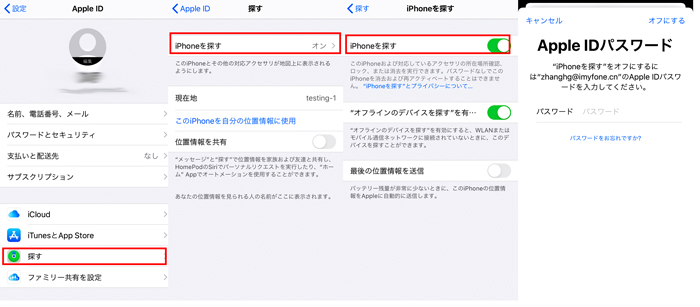
Step 3.ホーム画面に戻り、再度「設定」アプリの一番上のユーザー名>一番下の「サインアウト」をタップし、パスワードを入力して右上の「サインアウト」をタップします。これで、Apple IDからログアウト出来ました。
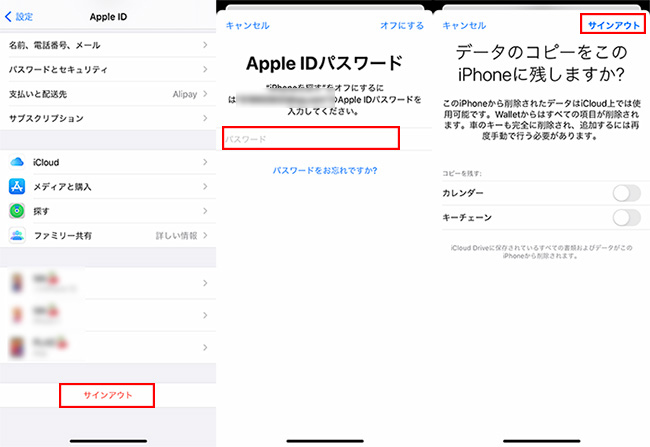
Step 4.「設定」アプリ>「一般」>「リセット」>「すべてのコンテンツと設定を消去」をタップします。そしてパスコードを入力し、出てきた確認メッセージで「iPhoneを消去」をタップします。
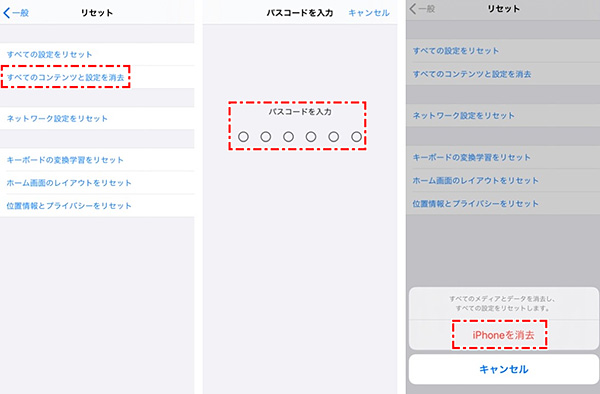
これで、古いiPhoneの初期化ためのすべての操作が完了しました。
iPhone初期化に詳しく知りたいなら、この関連記事も合わせて読んでみてください。
まとめ、iPhone機種変更時のやることリスト
これまでiPhone機種変更時のやるべきことの7つを解説しました!まとめると、iPhoneの引き継ぎためのタスクはこんな感じです。
- 古いiPhoneのバックアップを作成、正常に作成されているのを確認
- 順調にデータ移行を行うために、iPhoneを最新のiOSにアップグレード
- バックアップでコピーを取れなかった写真などのデータを個別にバックアップ
- 大切なアカウントとパスワードをメモで取っておく
- 新しいiPhoneにデータを復元
- 不幸にデータ復元失敗すれば別のiPhoneデータ復元ソフトを利用
- 古いiPhoneを初期化
新しいiPhoneに買い替える際に、やるべきことや注意点は意外に多くありますね。一つ一つ手順に従って行えば、データが消失するようなことはありません。時間にゆとりを持って、慎重に作業を進めていくことが機種変更のコツです。
複雑の操作は要らなくて、ワンクリックでiOSデバイスからデータを復元できる強力ソフト!

